Kiểm tra mức pin là rất quan trọng đối với bất kỳ ai sử dụng công nghệ vì nó ảnh hưởng đến cách sử dụng. Bạn có thể tìm hiểu cách xem số lần sạc iPhone 14 series đơn giản nhất trong bài viết sau của GoldStore. Bây giờ chúng ta cùng nhau khám phá nhé!
Cách xem số lần sạc iPhone 14 series
Dùng dữ liệu phân tích của Apple để xem số lần sạc
Bước 1: Chọn Quyền riêng tư từ menu Cài đặt.
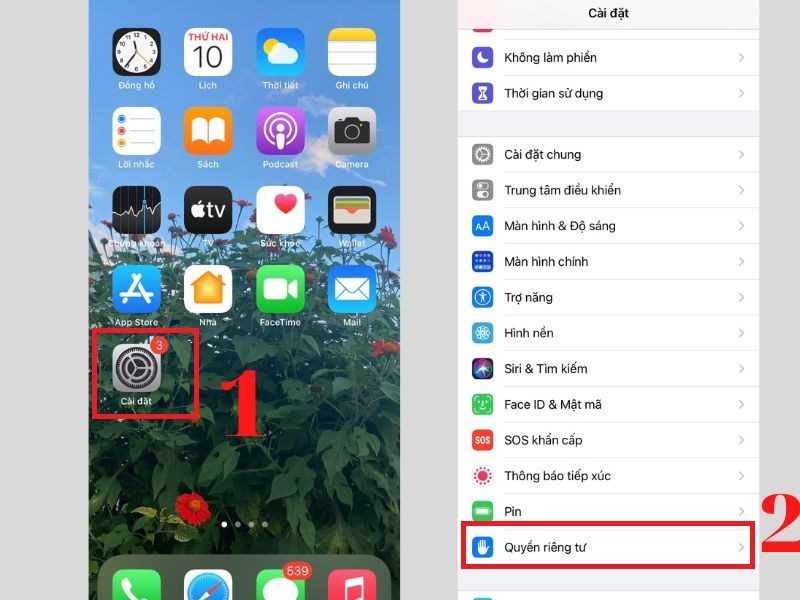
Bước 2: Trong phần Phân tích & Cải tiến, chọn Chia sẻ phân tích iPhone để truy cập thông tin về chu kỳ sạc pin của thiết bị.
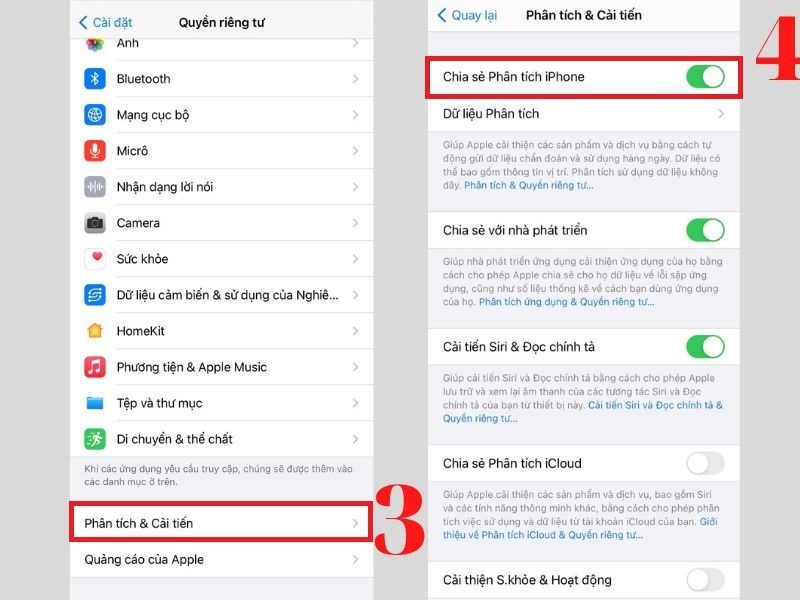
Bước 3: Tiếp tục bằng cách chọn Dữ liệu phân tích trong Phân tích & Cải tiến. Sau đó, để đọc chu kỳ sạc của thiết bị, hãy tìm log aggregated và chọn ngày gần đây nhất.
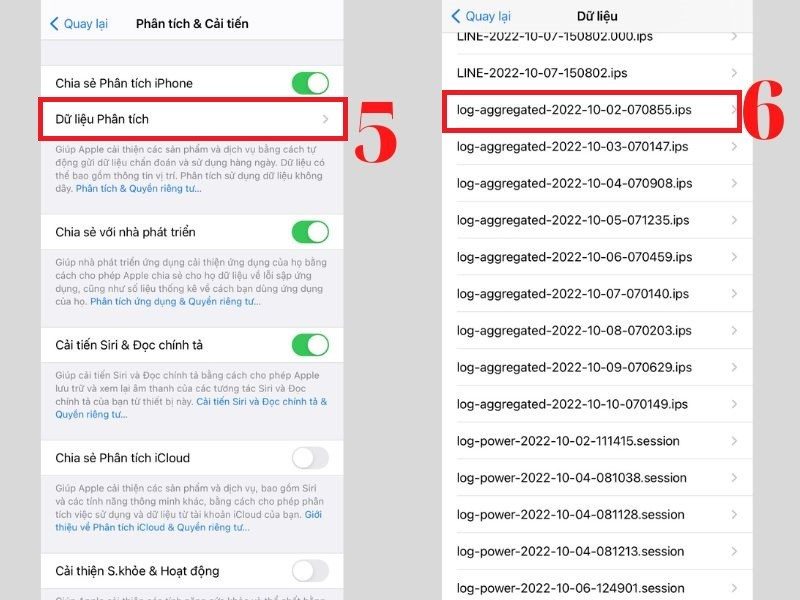
Bước 4: Bạn có thể sao chép dữ liệu tổng hợp từ nhật ký và dán vào tệp Ghi chú. Nhấp vào nút chia sẻ ở góc trên cùng bên phải của ứng dụng Ghi chú rồi nhấn Tìm trong ghi chú để tiếp tục.
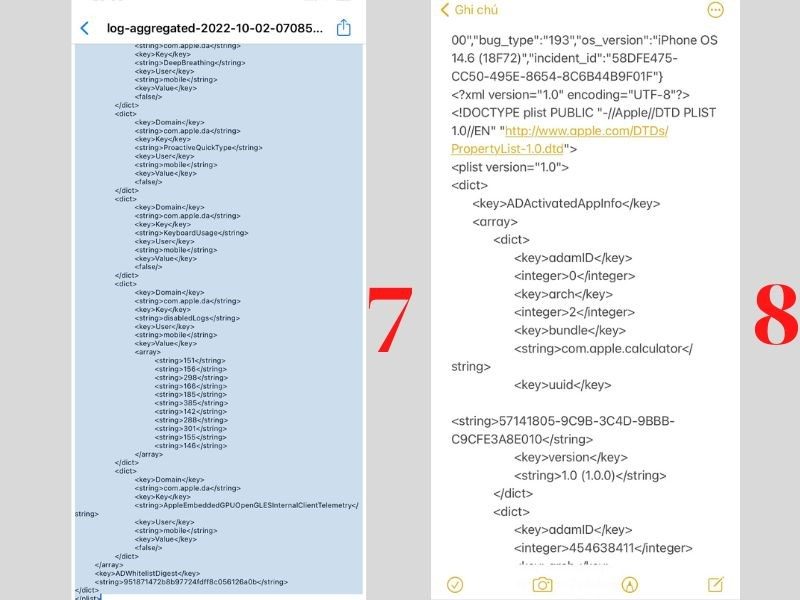
Bước 5: Tìm từ khóa BatteryCycleCount. Mức sạc pin iPhone của bạn được hiển thị tại đây.
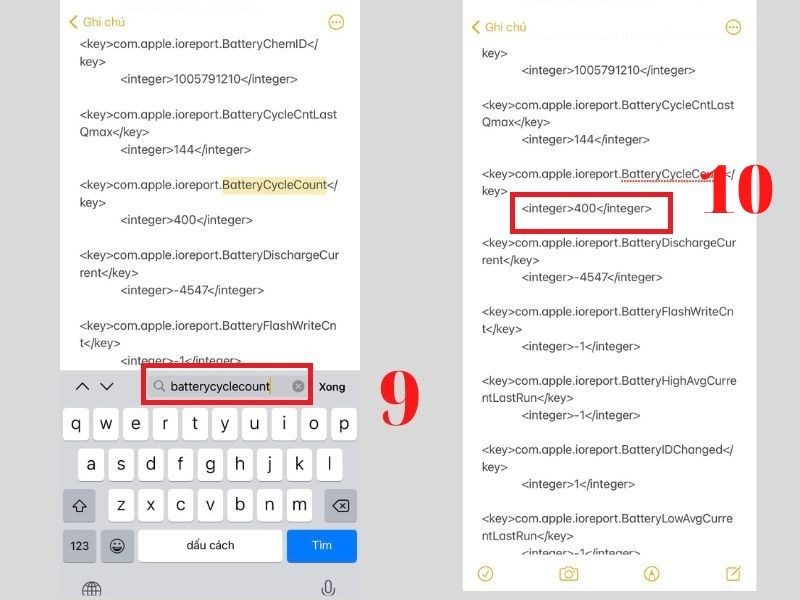
Sử dụng phím tắt Siri Shortcut
Bước 1: Kích hoạt Phím tắt không đáng tin cậy trong phần Phím tắt trong Cài đặt. Sau đó, Phân tích pin được tải và hộp Thêm lối tắt không đáng tin cậy được nhấp vào.
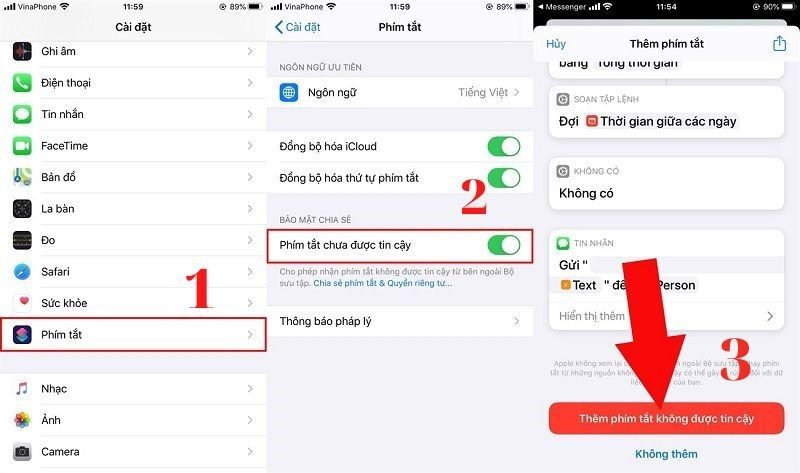
Bước 2: Chọn Phân tích & Cải tiến trong Quyền riêng tư, sau đó chọn Dữ liệu phân tích.
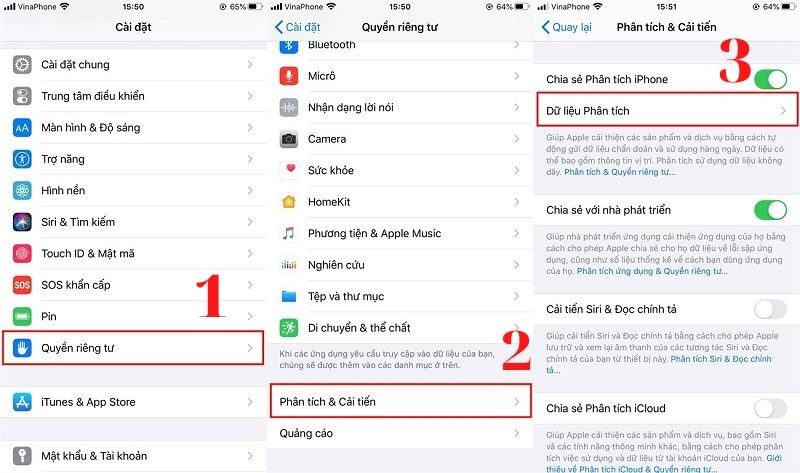
Bước 3: Tìm đến log aggregated có thời gian gần đây nhất trên đó, sau đó nhấp vào biểu tượng Chia sẻ để Lưu vào tệp.
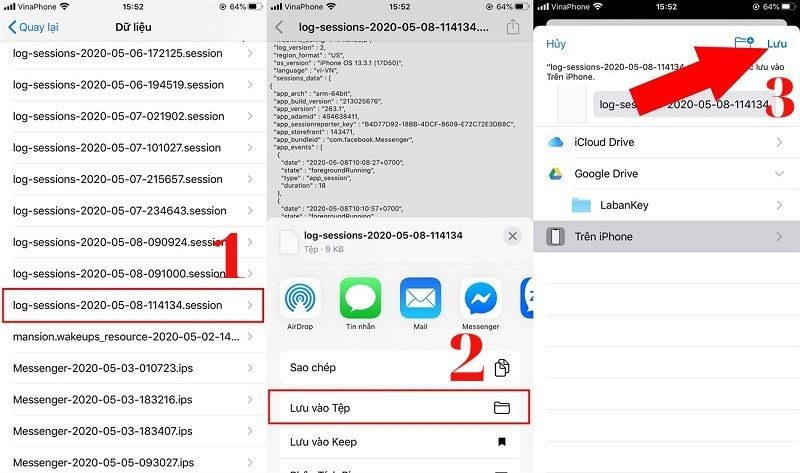
Bước 4: Chọn Phân tích pin trong phần Chia sẻ, khởi chạy phân tích rồi bấm OK.
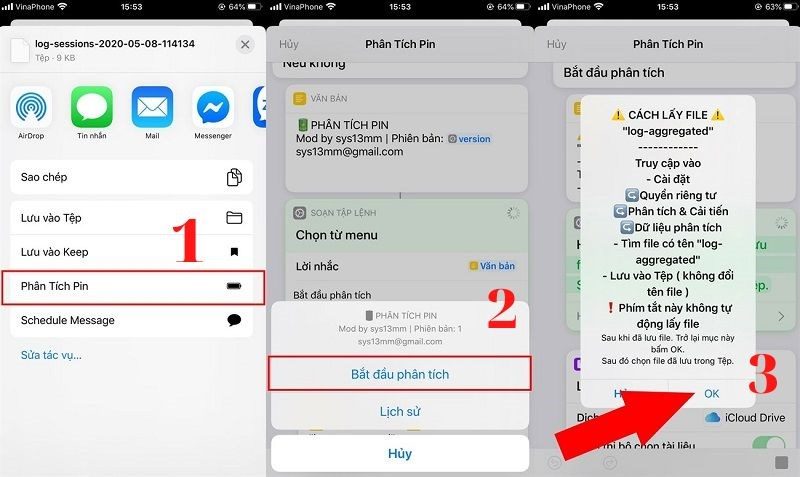
Bước 5: Chọn phân tích dữ liệu File, nhấn Save, rồi đợi kết quả.
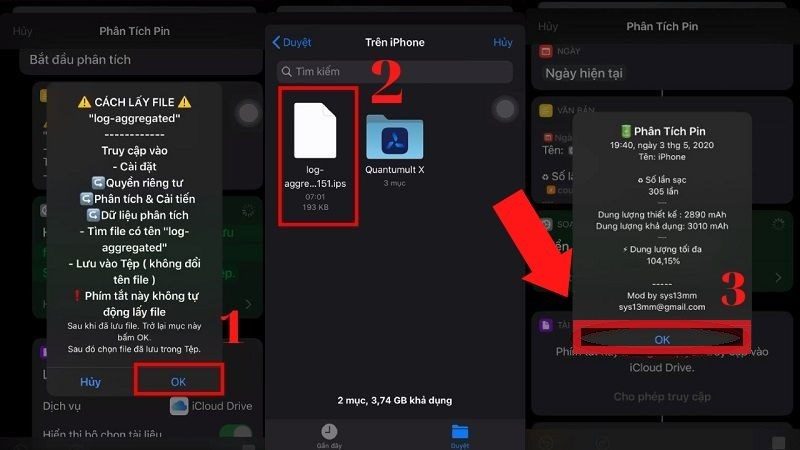
Sử dụng 3utool để xem số lần sạc iPhone
Bước 1: Cài đặt 3utool trên điện thoại di động của bạn, sau đó khởi chạy nó và gắn iPhone của bạn vào máy tính thông qua cáp USB Lightning.
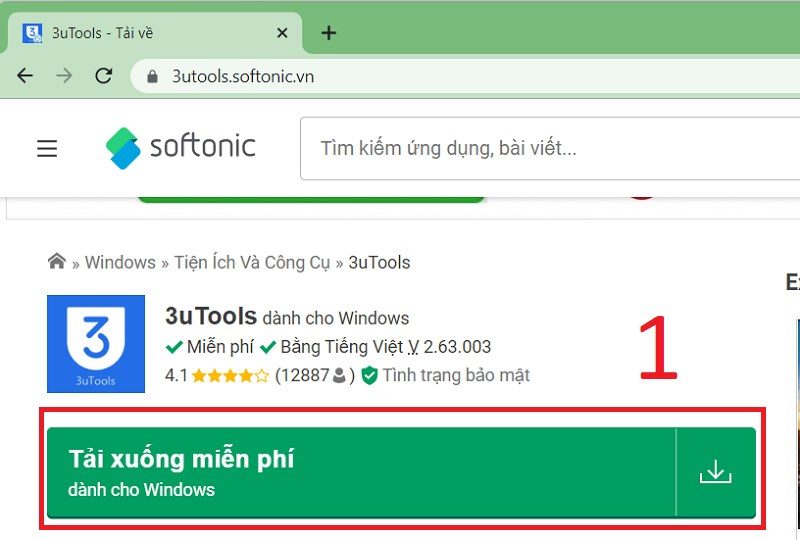
Bước 2: Giao diện sử dụng của phần mềm 3utool sẽ hiển thị số chu kỳ sạc pin và thời lượng sử dụng còn lại của pin iPhone.
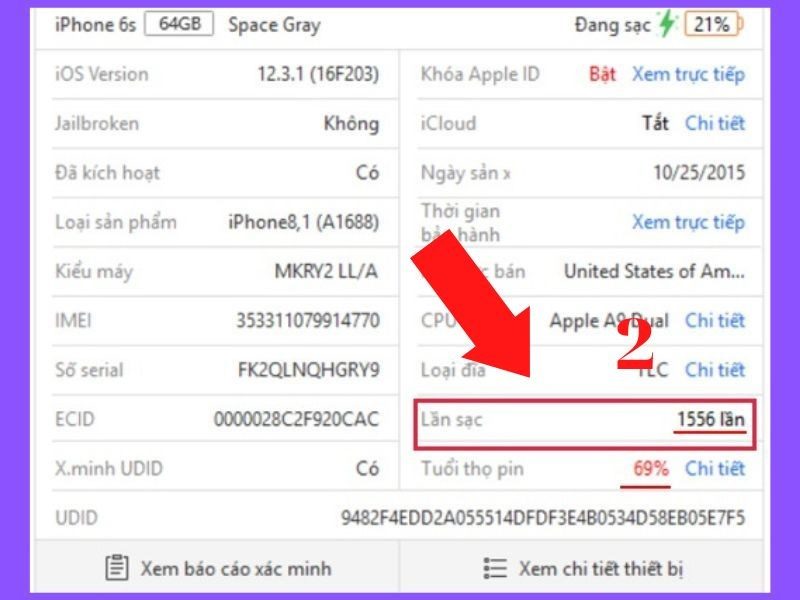
Bước 3: Để biết thêm thông tin, hãy nhấp vào Chi tiết. Bạn có thể xem những thông tin như Thời gian sạc, Dung lượng thực tế, Tuổi thọ pin,… tại đây.
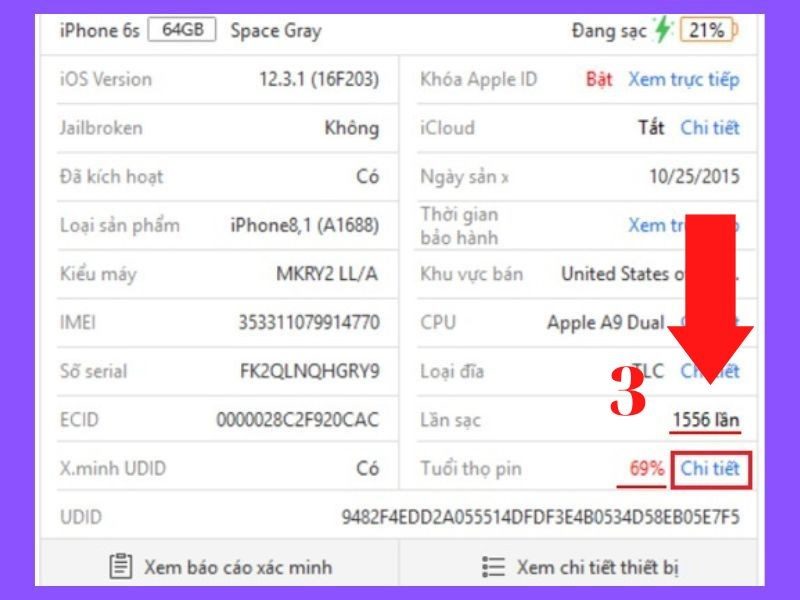
Bước 4: Để hoàn tất, nhấn OK.
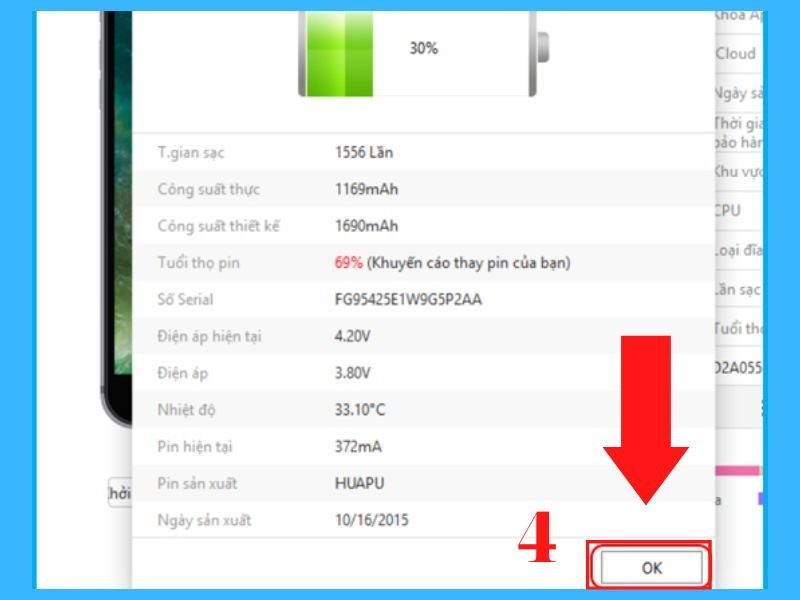
Lời kết
Giờ đây, bạn có thể dễ dàng kiểm tra số lần sạc pin của iPhone 14 series bằng một vài phương pháp khác nhau. Chúc các bạn thực hiên thành công!
Cửa hàng Gold Store – Nơi bán iphone cũ trả góp giá rẻ
- Địa chỉ: 1403 3 tháng 2, P.16, Q.11, Hồ Chí Minh
- Hotline: 0788 273 273
- Website: www.goldstore.vn


